Oggi vi spiego come poter esportare contatti Outlook di Microsoft Office per poter salvare la nostra rubrica e poterla trasferire ed esportare su un altro nostro Outlook, di qualsiasi versione office, dal 2003, 2007, 2010 e 2013, da un altro programma di posta elettronica come eM Client o Thunderbird, per avere sempre disponibili i nostri contatti e biglietti da visita che ci sono constati davvero tanto tempo.
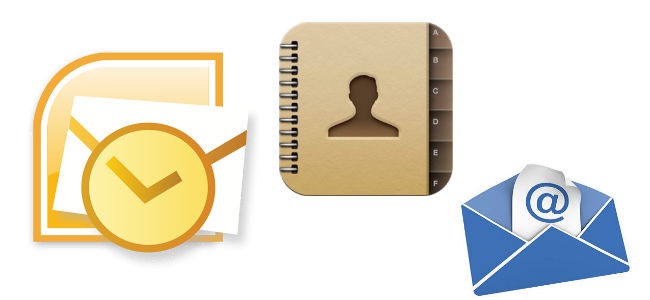
Per fortuna, soprattutto nei programmi non Microsoft, lo standard più comune per i contatti della rubrica è il formato .csv, ovvero un file di testo che separa con una virgola le varie informazioni per ogni contatto. Quindi questo formato garantisce la massima portabilità da un programma ad un altro, anche per quelli che funzionano direttamente online (come Microsoft Office 365).
Per prima cosa dobbiamo aprire il programma Outlook e nel menu in altro a sinistra, a seconda delle versioni, dobbiamo cliccare:
- File
- Importa / Esporta (oppure Generale / Avanzate)
- Selezionare Esporta
- Scegliere Esporta in un file
- Selezionare Valori Separati da virgola (Windows. Creerà un file .csv)
- Selezionare la cartella che si vuole esportare (Il nome sarà Contatti. Farlo per ogni account di posta elettronica)
- Scegliere dove salvare il file di esportazione dei contatti della rubrica
- Confermare la cartella da esportare
- Fine dell’esportazione
A seconda delle versioni di Microsoft Outlook, la procedura di esportazione (ma anche di importazione) prevede dei cambiamenti solo all’inizio, dove si deve trovare il menu delle impostazioni per avviare l’esportazione dei contatti.
A questo punto vi ritroverete un file CSV, apribile con Calc di OpenOffice (o Excel). Per poterlo visualizzare in maniera corretta, dovete selezionare nel menu di Sillabazione, l’opzione Separato e attivare l’altra opzione “Virgola” e come Separatore di testo scrivete le ” “ ” (aperte virgolette).
Ecco fatto! Nel vostro file .csv avrete una tabella comprensiva di nomi dei contatti della rubrica e tutti i loro vari dettagli, a partire dalle email e le altre caratteristiche anagrafiche che erano presenti.
A questo punto si può effettuare un salvataggio (sempre raccomandato) dei vostri contatti, oppure potete esportare la rubrica su altri programmi o su altre versioni di Outlook.
Guida semplice e con pochi passi da seguire che vi renderà la vita facile durante il salvataggio oppure nell’esportare contatti Outlook della rubrica dove più desidererete.
Aggiornato il .
Articolo scritto da
, inserito nella categoria Informatica, il .
